US$ 13.00
US$ 13.00
US$ 13.00
US$ 13.00
US$ 12.00
US$ 13.00
US$ 13.00
US$ 13.00
 utoriales y Manuales Gratis!
utoriales y Manuales Gratis!Nuestras Cuentas de HOSTING EN PERU, Alojamiento Web Profesional, por su alta calidad, es la soluci髇 al problema, en la que toda persona u empresa se ve inmersa al momento de decidir y confiar en un servicio de alojamiento web, nuestra seguridad y la calidad de nuestro servicio, hace que empresas de exportaci髇 e importaci髇, asociaciones y otras entidades confien en nosotros y usted que espera, tienes un dominio entonces pruebe nuestro servicio por 7 d韆s totalmente gratis, sea usted el que decida.
Cont醕tenos, solicite una cotizaci髇. Activamos su Cuenta de hosting y dominio en menos de 20 minutos posterior al Dep髎ito Bancario, realizado este pago enviarnos un correo con el n鷐ero de operaci髇. Para Mayor Informaci髇 llamarnos al (511) 623 7607 - RPM *623195 - (511) 9 45131816 - NEXTEL 133*9523 llamenos resolveremos sus dudas de inmediato. Tambi閚 puede Revisar nuestras formas de pago.: Dominios Super Econ髆icos.
 Tutorial más visitado
Tutorial más visitado
 驴Qu茅 necesito para tener una p谩gina web?
驴Qu茅 necesito para tener una p谩gina web? 驴C贸mo configurar su correo en Microsoft Outlook 2003?
驴C贸mo configurar su correo en Microsoft Outlook 2003? 驴Puedo subir ficheros de cualquier tipo y tama帽o por FTP?
驴Puedo subir ficheros de cualquier tipo y tama帽o por FTP? 驴Qu茅 es PHP?
驴Qu茅 es PHP? 驴Los dise帽os son exclusivos o son plantillas pre-dise帽adas?
驴Los dise帽os son exclusivos o son plantillas pre-dise帽adas? 驴Porque evitar hosting o alojamientos web gratuitos?
驴Porque evitar hosting o alojamientos web gratuitos? 驴 Qu茅 es Transferencia y Cuanta Transferencia Necesito ?
驴 Qu茅 es Transferencia y Cuanta Transferencia Necesito ? Calcula tu mismo tu necesidad para tu alojamiento web
Calcula tu mismo tu necesidad para tu alojamiento web 驴Qu茅 es Apache ?
驴Qu茅 es Apache ? 驴C贸mo es el proceso de dise帽o Web?
驴C贸mo es el proceso de dise帽o Web? 驴 Qu茅 es un dominio ?
驴 Qu茅 es un dominio ? 驴 Qu茅 es un hosting ?
驴 Qu茅 es un hosting ? 驴Cu谩nto tarda en realizarse un sitio web?
驴Cu谩nto tarda en realizarse un sitio web? 驴Qu茅 es un DNS?
驴Qu茅 es un DNS? xxx
xxx Tutorial PhpBB
Tutorial PhpBBphpBB es un sistema de foros gratuito basado en un conjunto de paquetes de c贸digo pr ...
[ Leer Más | Descargar ]
 Shoutcast
ShoutcastSHOUTcast es una tecnolog铆a de streaming auditiva freeware, desarrollada por Nullsof ...
[ Leer Más | Descargar ]
 Cute FTP
Cute FTPFTP es uno de los m谩s importantes servicios de Internet, se usa para transferir fich ...
[ Leer Más | Descargar ]
 Filezilla
FilezillaFileZilla es un cliente FTP, gratuito, libre (GNU) y de c贸digo abierto. Sustenta FTP ...
[ Leer Más | Descargar ]
 PHPDesigner 2009
PHPDesigner 2009PHPDesigner 2009 es un excelente editor de programaci贸n. PHPDesigner 2009 sirve c ...
[ Leer Más | Descargar ]
 Manual OSCommerce
Manual OSCommerceosCommerce (de Open Source Commerce) es una aplicaci贸n de comercio electr贸nico P ...
[ Leer Más | Descargar ]
 Winamp
WinampWinamp es un reproductor multimedia, para la plataforma Microsoft Windows creado el 2 ...
[ Leer Más | Descargar ]
 Archivo Shoutcast descargar
Archivo Shoutcast descargarSHOUTcast DSP Plug-In for Winamp: es un programa que se acopla al Winamp (plugin) y s ...
[ Leer Más | Descargar ]
 Tutoriales
Tutoriales
C贸mo configurar tu cuenta de correo electr贸nico en Outlook 2007 y 2010
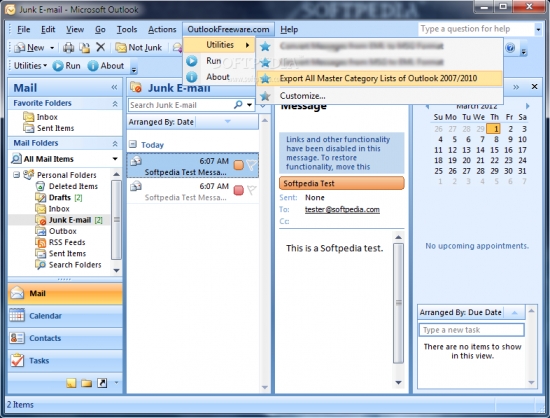
Instrucciones para configurar tu cuenta de correo electr贸nico en Outlook 2007.
En las im谩genes siguientes modifica “sudominio.com” por el nombre real de tu dominio. Haz clic en el men煤 “Herramientas” y selecciona “Configuraci贸n de la cuenta…”
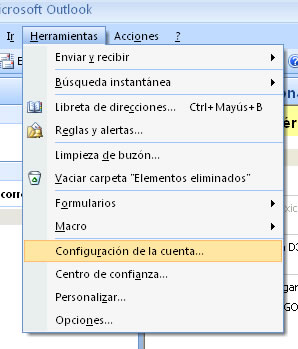
En la ventana que aparece, haz clic en “Nuevo”.

Selecciona la opci贸n “POP3″ y haz clic en “Siguiente”.

En la siguiente ventana, no rellenes tus datos. Activa la casilla “Configurar manualmente las opciones del servidor o tipos de servidores adicionales” y haz clic en “Siguiente”.

Selecciona “Correo electr贸nico de Internet” y haz clic en “Siguiente”.

En la siguiente ventana, rellena tus datos. Importante: En “Nombre de Usuario” teclea tu cuenta de e-mail completa (incluyendo @sudominio.com). No olvides sustituir “sudominio.com” por tu dominio real.

Haz clic en el bot贸n “M谩s configuraciones…”, en la ventana que se abre, selecciona la pesta帽a “Avanzadas” y en “Servidor de salida (SMTP)” teclea el n煤mero 26. Haz clic en el bot贸n “Aceptar”.

No hemos terminado, es necesario configurar la autenticaci贸n para poder enviar mensajes. Haz clic en la pesta帽a “Servidor de salida”. Marca la casilla “Mi servidor de salida (SMTP) requiere autenticaci贸n” y haz clic en “Aceptar”:

Regresar谩s a la ventana anterior, en la cual debes hacer clic en “Siguiente” y se mostrar谩 la ventana final:

Has terminado. Ahora puedes utilizar Outlook para enviar y recibir correo. Si necesitas ayuda adicional sobre el funcionamiento de Outlook 2007, visita esta p谩gina: http://office.microsoft.com/es-mx/default.aspx.
Compartir Tweet



Publicación : 2013-09-20 13:13:37 || Leido : 0 veces
Trabaja con Nosotros
Las dudas de tu Proyecto Web
Vea todos nuestros planes
 Inicio
Inicio Nosotros
Nosotros Diseño Web
Diseño Web Hosting
Hosting Reseller
Reseller Tutoriales
Tutoriales Soporte
Soporte Preguntas Frecuentes
Preguntas Frecuentes Radio Streaming
Radio Streaming Cotización Web
Cotización Web
 Servidores Dedicados
Servidores Dedicados VPS
VPS Políticas de Privacidad
Políticas de Privacidad Términos, Condiciones de Uso
Términos, Condiciones de Uso Sitemap
Sitemap Bolsa de Trabajo
Bolsa de Trabajo Registrate
Registrate Recordar Contraseña
Recordar Contraseña Contacto
Contacto
Nombre :
Email :
Consulta :
Seguridad :